Jak připojit tiskárnu k počítači
Obrovské množství dokumentace již není vytištěno ve speciálních salonech, protože domácí tiskárny jsou široce používány, které instaluje každá druhá osoba, která obchoduje s tištěnými materiály. Je však jedna věc koupit tiskárnu a používat ji a další je provést primární připojení.
Obsah
Připojení tiskárny k počítači
Moderní zařízení pro tisk mohou být všeho druhu. Některé jsou připojeny přímo pomocí speciálního kabelu USB, jiné se potřebují připojit pouze k síti Wi-Fi. Každá metoda musí být rozebrána samostatně, aby bylo možné plně pochopit, jak správně připojit tiskárnu k počítači.
Metoda 1: Kabel USB
Tato metoda je nejčastější z důvodu její standardizace. Absolutně každá tiskárna a počítač mají speciální konektory potřebné pro připojení. Takové spojení je jediné, které je zapotřebí při připojování zvažované možnosti. To však není vše, co je třeba udělat pro úplné ovládání zařízení.
- Nejprve připojujeme tiskové zařízení k elektrické síti. Pro tento účel je k dispozici speciální kabel se standardní zástrčkou pro zásuvku. Jeden konec je připojen k tiskárně, druhý k síti.
- Tiskárna pak začne fungovat a pokud by ji počítač neurčoval, mohli byste tuto úlohu dokončit. Ale přesto musí být dokumenty vytištěny přesně tímto zařízením, a proto si vezmeme disk s ovladači a nainstalujeme je do počítače. Alternativou k optickým médiím jsou oficiální webové stránky výrobců.
- Zbývá pouze připojit tiskárnu k počítači pomocí speciálního kabelu USB. Stojí za zmínku, že toto spojení je možné jak pro PC, tak pro notebook. Více o samotné šňůře je třeba říci. Na jedné straně má více čtvercový tvar, na druhou stranu je to obvyklý konektor USB. První část by měla být nainstalována v tiskárně a druhá část by měla být nainstalována v počítači.
- Po provedených akcích může být počítač restartován. Provádíme to ihned, protože další činnost zařízení nebude možná bez tohoto.
- Sada však může být bez instalačního disku, v takovém případě můžete důvěřovat počítači a umožnit instalaci standardních ovladačů. Po určení zařízení provede sám. Pokud se tak nestane, můžete požádat o pomoc o článku na našich webových stránkách, který podrobně popisuje instalaci speciálního softwaru pro tiskárnu.
- Protože jsou prováděny všechny potřebné akce, zůstává pouze začít používat tiskárnu. Obvykle bude moderní zařízení tohoto typu okamžitě vyžadovat instalaci kazet, naložení alespoň jednoho listu papíru a krátké doby diagnostiky. Výsledky můžete vidět na tištěném listu.

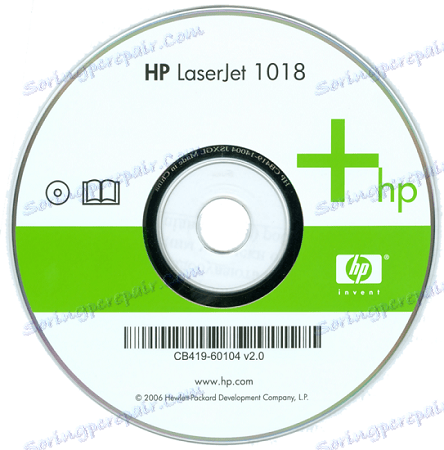


Přečtěte si více: Instalace ovladače tiskárny
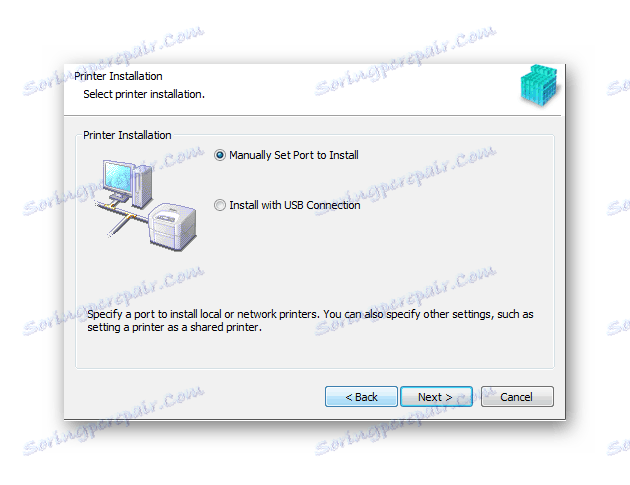
Tím dokončíte instalaci tiskárny pomocí kabelu USB.
Metoda 2: Připojte tiskárnu přes Wi-Fi
Tato možnost připojení tiskárny k notebooku je nejjednodušší a současně nejvhodnější pro průměrného uživatele. Vše, co musíte udělat pro odeslání dokumentů pro tisk, je umístit zařízení do oblasti pokrytí bezdrátové sítě. Pro počáteční spuštění je však nutné nainstalovat ovladač a některé další akce.
- Stejně jako v první metodě nejdříve připojujeme tiskárnu k elektrické síti. Za tímto účelem je součástí speciálního kabelu, který má nejčastěji výstup na jedné straně a konektor na druhé straně.
- Poté, co je tiskárna zapnuta, nainstalujte příslušné ovladače z disku do počítače. Pro toto spojení jsou vyžadovány, protože počítač nikdy nebude schopen zjistit zařízení po připojení, protože prostě nebude.
- Zbývá pouze restartování počítače a po zapnutí modulu Wi-Fi. Není to obtížné, někdy se to okamžitě zapne, někdy musíte stisknout nějaká tlačítka, pokud je to laptop.
- Dále přejděte na položku "Start" , kde naleznete sekci "Zařízení a tiskárny". V prezentovaném seznamu budou všechna zařízení, která byla někdy připojena k počítači. Máme zájem o ten, který byl právě nainstalován. Klikněte pravým tlačítkem na něj a vyberte možnost "Výchozí zařízení" . Nyní budou všechny dokumenty odeslány k tisku prostřednictvím sítě Wi-Fi.

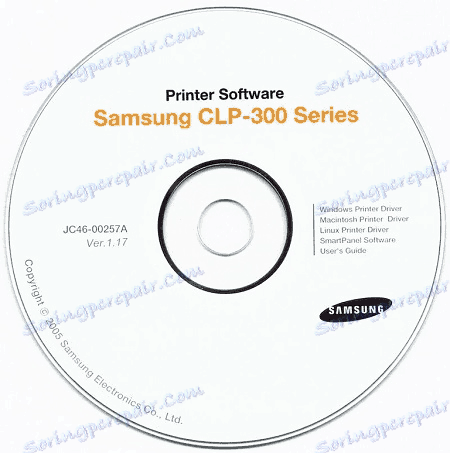
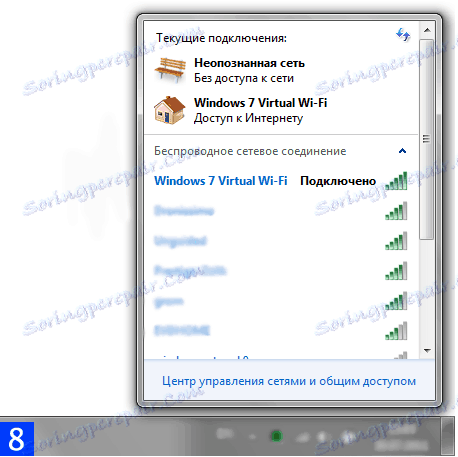
Toto uzavírá úvahu této metody.
Závěr tohoto článku je co nejjednodušší: instalace tiskárny pomocí kabelu USB, alespoň prostřednictvím Wi-Fi je 10-15 minut, nevyžaduje mnoho úsilí a zvláštní znalosti.